Nachdem ich mehrere Jahre damit verbracht habe, verschiedene Programme zur Festplattendefragmentierung zu verwenden, habe ich diese Liste der absolut besten kostenlosen Optionen zusammengestellt, die es gibt. Diese Empfehlungen basieren auf meinen Erfahrungen mit der Verwendung dieser Art von Apps auf meinem PC.
Falls Sie es noch nicht wissen: Defragmentierungssoftware kann die Datenbits, aus denen die Dateien auf Ihrem Computer bestehen, so anordnen, dass sie näher beieinander gespeichert werden. Dadurch kann Ihre Festplatte schneller auf Dateien zugreifen.
Sie müssen nicht wissen, wie das alles funktioniert, bevor Sie eines dieser Programme verwenden, aber hier finden Sie weitere Informationen, wenn Sie interessiert sind: Was ist Fragmentierung und Defragmentierung? .
Alle Windows-Versionen enthalten ein integriertes Defragmentierungsprogramm, das ich in dieser Liste aufgeführt habe. In den meisten Fällen ist jedoch ein spezielles Programm besser geeignet.
Diese Liste enthält nur Freeware. Mit anderen Worten: nurvollständigkostenlose Defragmentierungsprogramme. Während ich beim Zusammenstellen dieser Liste definitiv Shareware und Trialware verwendet habe, habe ich diese Optionen bewusst weggelassen, damit Sie nur aus den wirklich kostenlosen Optionen auswählen können. Wenn eines dieser Programme mit dem Laden begonnen hat, bitte Lass uns wissen .
01 von 12Intelligente Defragmentierung
 Was uns gefällt
Was uns gefälltFührt eine Defragmentierung automatisch nach einem Zeitplan durch
Eine Defragmentierung kann ausgeführt werden, während der Computer hochfährt
Dateien, auf die Sie häufig zugreifen, können in schnellere Teile des Laufwerks verschoben werden
Eine tragbare Version ist verfügbar
Kann das Laufwerk vor der Defragmentierung bereinigen, um es zu beschleunigen
Viele Optionen für die Nachdefragmentierung, z. B. einen Neustart
Ausschlüsse können auf die Defragmentierung angewendet werden
Einige der Funktionen sind nur gegen Bezahlung nutzbar
Die automatische Defragmentierung ist nicht möglich, wenn der Computer inaktiv ist
Setup versucht möglicherweise, ein anderes Programm zu installieren
Der Hauptgrund, warum ich Smart Defrag als das beste kostenlose Defragmentierungsprogramm Nr. 1 aufführe, ist, dass es großartig ist, wenn es darum geht, eine automatische Defragmentierung zu planen, was mir persönlich lieber ist, als sie manuell durchführen zu müssen. Ich schätze auch die Defragmentierungsfunktion beim Booten, mit der sich Fragmente aus gesperrten Dateien entfernen lassen.
Smart Defrag kann auch Dateien und Ordner von einer Defragmentierung/Analyse ausschließen und die Defragmentierung von Dateien überspringen, die eine bestimmte Dateigröße überschreiten.
Ebenfalls enthalten ist eine Funktion, die Junk-Dateien in Windows entfernt. Es auch löscht Cache-Dateien in anderen Teilen von Windows, die helfen könnten, eine Defragmentierung zu beschleunigen.
Ich habe dieses Programm im Laufe der Jahre unzählige Male verwendet und es ist eines der Top-Programme, das ich jedem empfehlen kann, der ein großartiges Defragmentierungsprogramm sucht, das nichts kostet. Seine fortschrittlichen Umschalter sind ideal für alle, die diese Art von Optionen mögen.
Benutzer von Windows 11, 10, 8, 7, Vista und XP können Smart Defrag installieren und verwenden.
Laden Sie Smart Defrag herunter 02 von 12Defraggler
 Was uns gefällt
Was uns gefälltDefragmentierungen können automatisch nach einem Zeitplan ausgeführt werden
Kann beim Neustart eine Defragmentierung durchführen
Sie können bestimmte Dateien und Ordner defragmentieren
Daten können von der Defragmentierung ausgeschlossen werden
Kann direkt aus dem Datei-Explorer ausgeführt werden
Ermöglicht das Verschieben weniger genutzter fragmentierter Dateien an das Ende des Laufwerks
Könnte verwirrend sein, wenn Sie sich nicht mit allen zusätzlichen Optionen befassen möchten
Unterstützt keine Defragmentierung im Leerlauf
Kein Update seit 2018
Das Defraggler-Tool von Piriform ist mit Sicherheit eines der besten kostenlosen Defragmentierungssoftwareprogramme auf dem Markt. Es kann die Daten oder nur den freien Speicherplatz eines internen oder externen Laufwerks defragmentieren. Sie haben auch die Möglichkeit, nur bestimmte Dateien oder Ordner zu defragmentieren.
Das Programm kann auch eine Boot-Defragmentierung durchführen, ein Laufwerk auf Fehler überprüfen, den Papierkorb vor der Defragmentierung leeren, bestimmte Dateien von einer Defragmentierung ausschließen, eine Defragmentierung im Leerlauf durchführen und seltener verwendete Dateien selektiv an das Ende des Laufwerks verschieben, um die Geschwindigkeit zu erhöhen Zugriff auf die Festplatte.
Obwohl ich mir wünschen würde, dass die Entwickler diese App häufiger mit neuen Funktionen aktualisieren, funktioniert sie bei mir immer noch hervorragend unter Windows 11. Sie können sie auch unter Windows 10, 8, 7, Vista und XP verwenden.
Laden Sie Defraggler herunterWenn Ihnen das Unternehmen Piriform bekannt vorkommt, kennen Sie vielleicht bereits die sehr beliebte kostenlose Software CCleaner (Systemreinigung) oder Recuva (Datenwiederherstellung).
03 von 12Festplattenbeschleunigung
 Was uns gefällt
Was uns gefälltViele Defragmentierungseinstellungen, die Sie anpassen können
Kann defragmentieren, wenn der Computer im Leerlauf ist
Ausschlüsse können so eingerichtet werden, dass sie nicht defragmentiert werden
Defragmentierungen können ausgeführt werden, während der Computer hochfährt
Dateien, die Sie nicht oft verwenden, können in die langsameren Teile der Festplatte verschoben werden
Ermöglicht das Einrichten eines Defragmentierungsplans
Integriert sich nicht in den Explorer, um die Defragmentierung von Dateien/Ordnern zu erleichtern
Versuchen Sie möglicherweise, während des Setups ein anderes Programm zu installieren
Disk SpeedUp kann nicht nur ganze Festplatten, sondern auch einzelne Dateien und Ordner defragmentieren. Was mir an diesem Programm auf Anhieb gefiel, war, dass ich eine automatische Defragmentierung durchführen konnte, wenn mein PC für eine bestimmte Zeitspanne inaktiv war.
Dieses Programm verfügt über sehr spezifische Einstellungen. Beispielsweise können Sie die Defragmentierung deaktivieren, wenn Dateien Fragmente haben, die kleiner als 10 MB sind, mehr als drei Fragmente haben und größer als 150 MB sind. Alle diese Werte können angepasst werden.
Sie können dieses Tool auch so konfigurieren, dass große, nicht verwendete Dateien und/oder Dateien eines bestimmten Formats automatisch an das Ende des Laufwerks verschoben werden, sodass die häufig verwendeten, kleineren Dateien am Ende des Laufwerks landenAnfang, hoffentlich bessere Zugriffszeiten. Das ist superschlau, aber ich habe danach nicht unbedingt Leistungssteigerungen bemerkt, obwohl Ihre Erfahrung anders sein könnte.
Darüber hinaus kann Disk SpeedUp Dateien und Ordner von einer Defragmentierung des gesamten Systems ausschließen, eine Boot-Defragmentierung durchführen, den Computer nach Abschluss einer Defragmentierung ausschalten und täglich/wöchentlich Defragmentierungen/Optimierungen auf einem oder mehreren Laufwerken durchführen /Monatsplan.
Dieses Programm wurde für Windows 11, 10, 8, 7, Vista und XP entwickelt
Laden Sie Disk SpeedUp herunterDisk SpeedUp versucht möglicherweise, während des Setups andere Glarysoft-Programme zu installieren, aber Sie können alles, was Sie nicht möchten, problemlos deaktivieren.
04 von 12Festplatten Defragmentierer
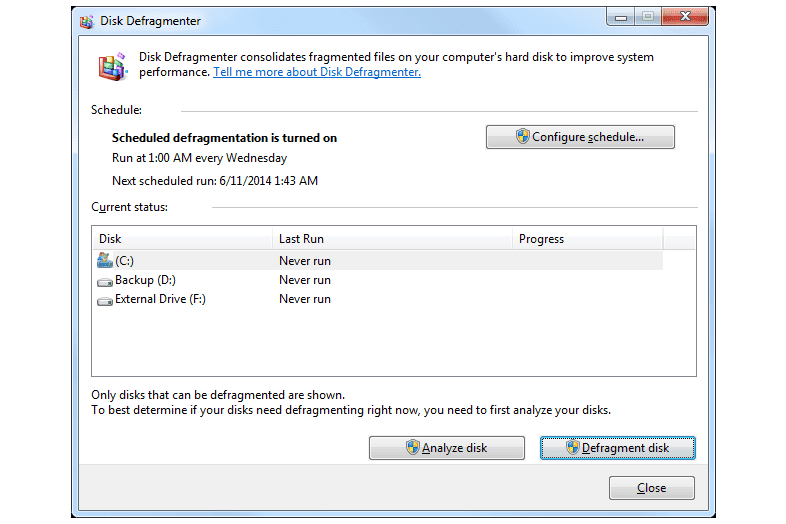
Festplatten Defragmentierer.
Was uns gefälltIn Windows integriert; keine Installation notwendig
Einfach zu verwenden
Kann Defragmentierungen nach einem Zeitplan ausführen
Defragmentiert interne und externe Laufwerke
Gesperrte Dateien können nicht defragmentiert werden (d. h. keine Defragmentierungsoption beim Booten)
Die Suche nach dem Programm ist je nach Windows-Version unterschiedlich
Die Festplattendefragmentierung ist in Windows bereits vorhanden, was bedeutet, dass Sie sie nur öffnen müssen, um sie zu verwenden. Sie können Zeitpläne festlegen und sowohl interne als auch externe Festplatten defragmentieren.
Viele der anderen Defragmentierungsprogramme aus dieser Liste haben gegenüber diesem viele Vorteile, wie z. B. Defragmentierungen beim Booten und Optimierungsfunktionen. Allerdings ist das Programm von Microsoft immer noch durchaus nützlich und hat den zusätzlichen Vorteil, dass es benutzbar istim Augenblickohne etwas herunterladen und installieren zu müssen.
Um es zu finden, durchsuchen Sie Ihren Computer danach defragmentieren , oder führen Sie die aus dfrgui Befehl aus dem Dialogfeld „Ausführen“ aus.
PageDefrag ist ein von Microsoft entwickeltes Programm Sysinternals Das kann Ihre Auslagerungsdateien und Registrierungsstrukturen defragmentieren.
05 von 12Auslogics Disk Defrag
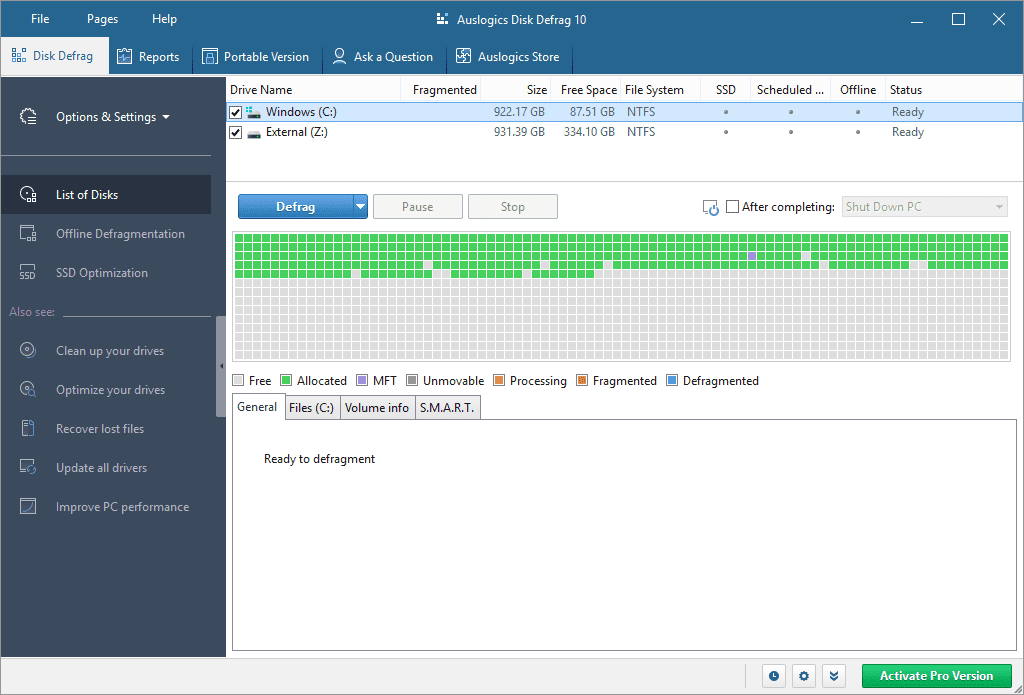 Was uns gefällt
Was uns gefälltKostenlos für den persönlichen und kommerziellen Gebrauch
Wird häufig aktualisiert
Dateien und Ordner können von einer Defragmentierung ausgeschlossen werden
Wichtige Systemdateien können in den schnelleren Teil des Laufwerks verschoben werden
Ermöglicht Ihnen, die Werbung zu deaktivieren
Boot-Defragmentierungen sind nicht kostenlos verfügbar
Benutzerdefinierte Dateien können nicht an das Ende der Festplatte verschoben werden
Versucht während des Setups mehrere unabhängige Programme zu installieren
Die Terminplanung ist nicht kostenlos
Mit Auslogics Disk Defrag können Systemdateien, bei denen es sich normalerweise um häufig verwendete Dateien handelt, so konfiguriert werden, dass sie in schnellere Bereiche einer Festplatte verschoben werden, um die Startzeiten und die allgemeine Systemleistung zu verbessern.
Das ist eine nützliche Funktion, die nicht alle anderen Programme unterstützen. Wenn Sie das also möchten, ist dies eine gute Wahl.
Aber seien Sie sich bewusst, dass es einige Nachteile gibt. Das größte Problem für mich ist, dass geplante Defragmentierungen nicht unterstützt werden. Auch wenn die Website dies nicht erwähnt, ist die Defragmentierung während eines Neustarts auch für Benutzer der kostenlosen Version gesperrt und nur nach Bezahlung der Pro-Version zugänglich.
Dieses Programm kann auch verwendet werden, um das Laufwerk mit chkdsk auf Fehler zu überprüfen und Dateien/Ordner von einer Defragmentierung auszuschließen.
Es wird offiziell unter Windows 11, 10, 8 und 7 unterstützt.
Laden Sie Auslogics Disk Defrag herunter 06 von 12Puran Defrag
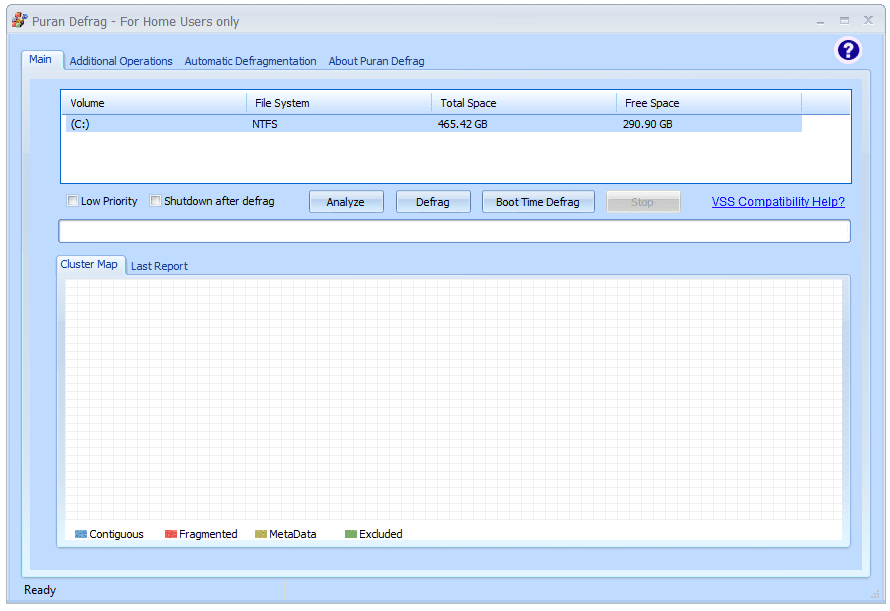
Puran Defrag. © Puran Software
Was uns gefälltKann defragmentieren, wenn der Computer im Leerlauf ist
Kann häufig verwendete Dateien in den schnelleren Teil der Festplatte verschieben
Unterstützt geplante Defragmentierungen
Enthält eine Option zum Ausführen einer Defragmentierung während des Startvorgangs
Die Defragmentierung kann auf Datei-/Ordnerebene beginnen
Kann auch die Festplatte auf Fehler überprüfen
Zeigt nicht alle fragmentierten Dateien an (nur die Top 10)
Es gibt keine tragbare Option
Setup versucht möglicherweise, ein anderes Programm zu installieren
Die Ergebnisse nach der Analyse des Laufwerks sind schwer zu lesen
Defragmentierungen von freiem Speicherplatz können nicht manuell ausgeführt werden (nur geplant)
Puran Defrag verfügt über einen benutzerdefinierten Optimierer namens Puran Intelligent Optimizer (PIOZR), um häufig verwendete Dateien intelligent an den äußeren Rand einer Festplatte zu verschieben und so den Zugriff auf diese Dateien zu beschleunigen.
Wie einige der anderen Programme aus dieser Liste kann dieses Programm Dateien und Ordner über das Kontextmenü des Datei-Explorers defragmentieren, benutzerdefinierte Dateien/Ordner löschen, bevor eine Defragmentierung gestartet wird, und Boot-Defragmentierungen ausführen.
Was mir an diesem Programm gefällt, ist die Freiheit, die es bietet. Es stehen beispielsweise sehr spezifische Planungsoptionen zur Verfügung, z. B. die Durchführung einer automatischen Defragmentierung alle paar Stunden, wenn das System in den Leerlauf geht oder wenn der Bildschirmschoner startet.
Ebenso können bestimmte Zeitpläne für die Startzeit-Defragmentierung eingerichtet werden, z. B. die Ausführung beim ersten Computerstart des Tages, am ersten Tag der Woche oder beim ersten Start Ihres Computers jeden Monat.
Was mir bei meinen Tests nicht gefiel, war, dass beim Setup versucht wurde, zusätzliche Programme zu installieren, die ich nicht brauchte oder wollte. Leider ist dies eine gängige Praxis, die ich bei der Installation von Software häufig sehe.Glücklicherweise, war es einfach, diese Angebote einfach zu überspringen.
Es soll mit Windows 10, 8, 7, Vista, XP und Windows Server 2008 und 2003 kompatibel sein. Ich habe es unter Windows 10 ohne Probleme verwendet.
Laden Sie Puran Defrag herunter 07 von 12WinContig
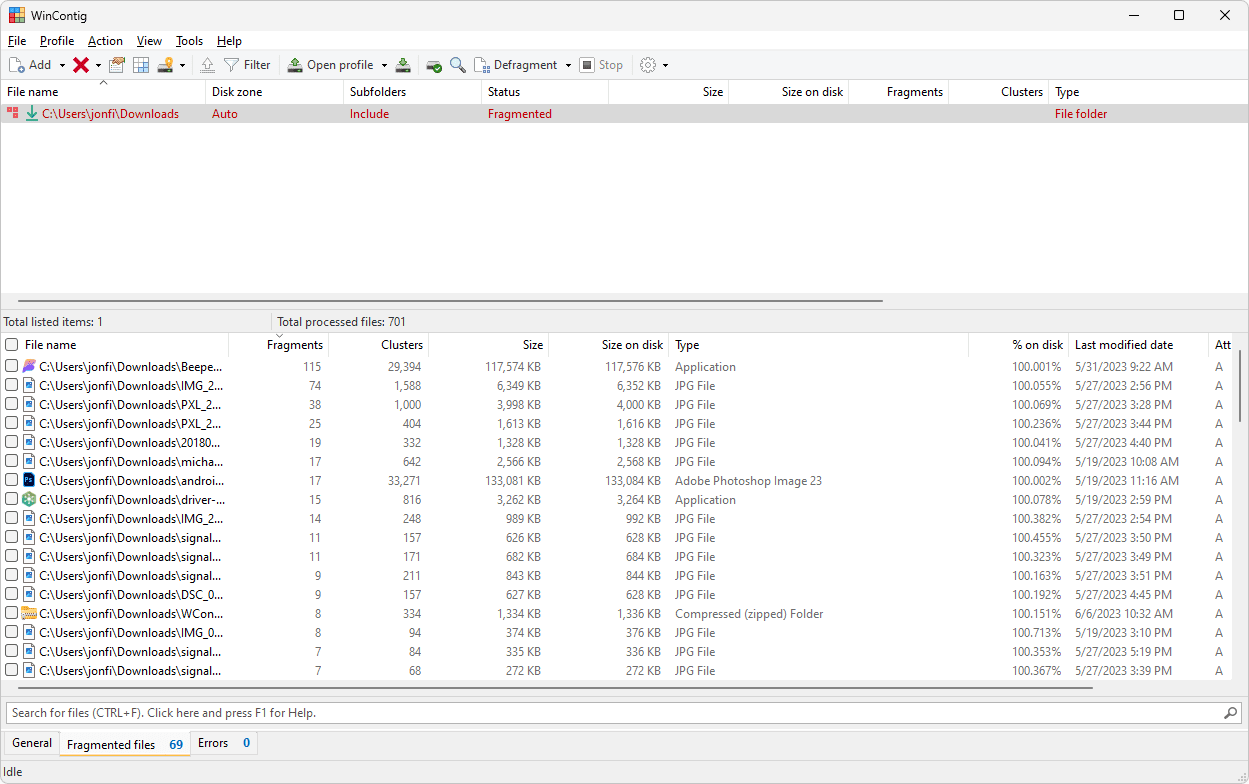 Was uns gefällt
Was uns gefälltKeine Installation notwendig
Defragmentieren Sie nur bestimmte Dateien und Ordner
Kostenlos für den persönlichen und kommerziellen Gebrauch
Optionale Befehlszeilenschalter
Viele Optionen können überwältigend sein
WinContig beschreibt sich selbst als „das perfekte Tool zum Defragmentieren bestimmter Dateien, die häufig verwendet werden und ständig fragmentiert werden“. Dies bedeutet, dass es unter den meisten anderen Defragmentierungsdienstprogrammen einzigartig ist, da es speziell für die Defragmentierung bestimmter Dateien und nicht eines ganzen Laufwerks entwickelt wurde.
Da dieses Programm darauf spezialisiert ist, die Ladegeschwindigkeit von Dingen wie Programmdateien zu verbessern, bietet es auch die Möglichkeit, eine Festplattenzone anzugeben, um bestimmte Dateien und Ordner abzulegen. Sie können beispielsweise häufig verwendete Dateien in die Schnellzugriffszone verschieben, um den Zugriff auf diese Dateien zu beschleunigen.
Nach einer Fragmentierungsanalyse sehen Sie eine Liste aller Dateien, die Fragmente enthalten, sowie den Fragmentierungsprozentsatz jeder Datei. Wenn Sie verhindern möchten, dass bestimmte Daten verschoben werden, steht Ihnen auch eine Ausschlussliste zur Verfügung. Sie können WinContig auch verwenden, um nach Festplattenfehlern zu suchen.
Ich mag dieses Programm wegen seiner Fähigkeit, nur ein paar Dinge schnell zu defragmentieren, aber ich fand es nicht so benutzerfreundlich wie einige dieser höher bewerteten Optionen. Noch etwas: Ich konnte nicht beurteilen, wie hilfreich die Disk-Zone-Funktion wirklich ist.
Meine Tests wurden unter Windows 11 durchgeführt, aber das Programm ist auch mit Windows 10, Windows 8, Windows 7 und Windows Vista kompatibel.
Laden Sie WinContig herunter 08 von 12Toolwiz Smart Defrag

Toolwiz SmartDefrag. © ToolWiz Software
Was uns gefälltSehr einfache und benutzerfreundliche Oberfläche
Zeigt an, wie viele Dateien fragmentiert sind
Verschiebt Archive in die langsameren Teile des Laufwerks, um den Zugriff auf andere Dateien zu beschleunigen
Unterstützt keine geplanten Defragmentierungen
Zeigt nicht den Grad der Fragmentierung auf dem gesamten Laufwerk an
Kann nichts anpassen
Funktioniert möglicherweise nicht für Sie unter Windows 11/10
Wenn Sie nach einem Programm suchen, das super einfach zu bedienen ist und nicht mit verwirrenden Einstellungen oder Schaltflächen überlastet ist, dann ist dies perfekt.
Toolwiz Smart Defrag ist ein kleines Programm, das sich schnell installieren lässt und über eine makellose, minimalistische Benutzeroberfläche verfügt. Es soll zehnmal schneller sein als das in Windows enthaltene Standard-Defragmentierungstool und kann Archivdateien an einem anderen Teil des Laufwerks ablegen, um den Zugriff auf reguläre Dateien zu beschleunigen.
Sie können die Anzahl der fragmentierten Dateien anhand einer Analyse sehen und sehr schnell eine Defragmentierung durchführen, aber Sie können weder den Grad der Fragmentierung sehen, die auf einem Laufwerk vorhanden ist, noch können Sie die Ausführung von Defragmentierungen zu einem späteren Zeitpunkt planen.
Ich finde es schön, ein Programm zu haben, das nicht voller Schaltflächen und anderer Symbolleisten ist, aber manchmal ist es auch schade. Es gibt zum Beispiel solchenullanpassbare Funktionen.
Dieses Programm funktioniert offiziell unter Windows 7, Vista und XP. Ich habe es auch unter Windows 8 problemlos verwendet.
Können mehrere Leute Disney Plus ansehen?Laden Sie Toolwiz Smart Defrag herunter 09 von 12
Kluge Pflege 365
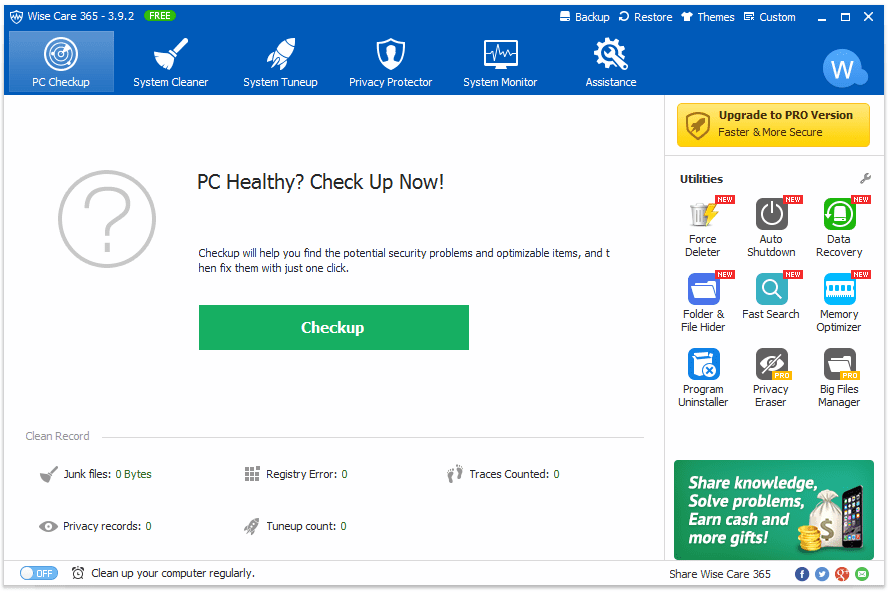
Kluge Pflege 365.
Was uns gefälltUnterstützt die Optimierung und Defragmentierung des Laufwerks
Ermöglicht Ihnen, ein automatisches Herunterfahren zu aktivieren, wenn die Defragmentierung abgeschlossen ist
Es gibt eine tragbare Option
Enthält andere Programme, die Ihnen gefallen könnten
Die Defragmentierung nach einem Zeitplan ist nicht möglich
Es gibtvielS zusätzlich zum Defragmentierungstool auch andere Programme verwenden
Gesperrte Dateien werden nicht defragmentiert
Wise Care 365 ist eine Sammlung von Systemdienstprogrammen, die nach Datenschutzproblemen und Junk-Dateien suchen. Eines der Werkzeuge in der System Tune-up Registerkarte, wird zum Defragmentieren einer Festplatte verwendet.
Wählen Sie das zu defragmentierende Laufwerk aus und wählen Sie dann Defragmentieren , Vollständige Optimierung oder Analysieren . Sie können den Computer optional herunterfahren, nachdem die Defragmentierung abgeschlossen ist.
Das Planen von Defragmentierungen istnichtin diesem Programm unterstützt. Was mir außerdem nicht gefällt, ist die Werbung für die Vollversion, die immer im Programm angezeigt wird. Außerdem sind einige Funktionen und Optionen nur in der Professional Edition verfügbar.
Wenn Sie diese Art von Programmen nicht verwenden möchten, die Dutzende von Mini-Tools in einen Download packen, sollten Sie auf dieses verzichten. Wenn Sie meine oben verlinkte Rezension lesen, sehen Sie eine umfassende Liste aller anderen Tools, die in dieser Suite enthalten sind. Ich habe Wise Care 365 im Laufe der Jahre mehrmals verwendet und es kann Spaß machen, mit allem herumzuspielen, was es zu bieten hat, aber es ist absolut übertrieben, wenn Sie nur ein gutes Defragmentierungsprogramm wollen.
Wise Care 365 kann unter Windows 11, 10, 8, 7, Vista und XP installiert werden. Es gibt auch eine portable Version, die Sie jedoch aus der installierbaren Version heraus „erstellen“ müssen (mehr dazu im Testbericht).
Laden Sie Wise Care 365 herunter 10 von 12O&O Defrag Free Edition

O&O Defrag Free Edition. © O&O Software
Was uns gefälltDefragmentierungen können jedes Mal ausgeführt werden, wenn der Bildschirmschoner aktiviert wird
Geplante Defragmentierungen können so eingestellt werden, dass sie nicht ausgeführt werden, wenn die Fragmentierung zu gering ist
Die wirklich großen Systemwiederherstellungspunktdateien werden auf langsamere Teile der Festplatte verschoben, um die Leistung anderer Dateien zu erhöhen
Erstellt äußerst detaillierte Festplattenberichte
Funktioniert nicht mit Windows 11, 10 oder 8
Die Nutzung einiger Funktionen ist nicht kostenlos, daher werden Sie aufgefordert, die Vollversion zu kaufen
Sie können Dateien nicht von der Defragmentierung ausschließen
Wechselfestplatten können nicht defragmentiert werden
Defragmentierung während des Hochfahrens nicht möglich
O&O Defrag Free Edition verfügt über eine übersichtliche und benutzerfreundliche Oberfläche. Es unterstützt allgemeine Funktionen ähnlicher Defragmentierungssoftware, wie die Optimierung eines Laufwerks, die Anzeige einer Liste aller fragmentierten Dateien und die Überprüfung eines Laufwerks auf Fehler.
Zusätzlich zur wöchentlichen Planung von Defragmentierungen können Sie das Programm auch so konfigurieren, dass es automatisch eine Defragmentierung startet, wenn der Bildschirmschoner aktiviert wird.
Sie können optional einen durchlaufenSchnelle KonfigurationMit dem Assistenten können Sie ganz einfach die Planung einrichten oder eine Fahrt sofort optimieren.
Einige Funktionen sind nur in der kostenpflichtigen Version verfügbar. Das bedeutet, dass Sie manchmal versuchen, eine Einstellung zu aktivieren, nur um dann zu erfahren, dass dies nicht möglich ist, weil Sie die kostenlose Version verwenden, was irritierend sein kann.
O&O Defrag Free Edition ist mit Windows 7, Vista und XP kompatibel. Ich habe die neueste Version in neueren Windows-Editionen getestet, konnte sie jedoch nicht zum Laufen bringen.
Laden Sie die kostenlose O&O Defrag Edition herunter 11 von 12UltraDefrag
 Was uns gefällt
Was uns gefälltErweiterte Optionen, die für Anfänger verborgen sind
Kann eine Festplatte auf Fehler überprüfen
Defragmentiert sowohl interne als auch externe Festplatten
Ermöglicht die Defragmentierung einzelner Dateien und Ordner, nicht nur ganzer Festplatten
Für erweiterte Änderungen müssen Sie eine Konfigurationsdatei bearbeiten
Geplante Defragmentierungen lassen sich nur schwer aktivieren
Seltene Updates
UltraDefrag kann sowohl von Anfängern als auch von fortgeschrittenen Benutzern verwendet werden – es gibt allgemeine Funktionen, die jeder nutzen kann, aber auch erweiterte Optionen, wenn Sie bestimmte Änderungen am Programm vornehmen müssen.
Allgemeine Funktionen wie das Reparieren, Defragmentieren und Optimieren von Laufwerken sind genauso einfach auszulösen wie alle anderen Programme. Allerdings, wenn Sie möchtenÄnderungenZum Programm im Allgemeinen oder zur Defragmentierungsoption beim Booten müssen Sie wissen, wie man damit umgeht BAT-Datei .
Dies ist ein nettes Programm, wenn Sie gerne an Dingen basteln, aber wenn das nicht zu Ihnen passt, kann ich Ihnen die ersten paar Apps, die ich oben in der Liste aufgeführt habe, wärmstens empfehlen.
Es sollte unter Windows 11, 10, 8, 7, Vista und XP einwandfrei laufen.
Laden Sie UltraDefrag herunter 12 von 12MyDefrag

MyDefrag. © J.C. Kessels
Was uns gefälltEnthält zahlreiche erweiterte Optionen
Funktioniert „out of the box“ für Leute, die nichts anpassen möchten
Die Benutzeroberfläche ist wirklich einfach und auf den Punkt gebracht
Kann Wechseldatenträger und interne Laufwerke defragmentieren
Kann viel schwieriger zu verwenden sein als ähnliche Programme
Funktioniert nicht im Datei-Explorer
Letzte Aktualisierung im Jahr 2010
MyDefrag (früher JkDefrag) kann je nach Bedarf sowohl ein einfaches als auch ein ziemlich komplexes Defragmentierungsprogramm sein.
Es funktioniert durch das Laden und Ausführen von Skripten auf einem oder mehreren Laufwerken. Bei der Erstinstallation sind mehrere Skripte enthalten, z. B. zum Defragmentieren nach einem Zeitplan, zum Analysieren eines Laufwerks und zum Konsolidieren des freien Speicherplatzes. Die Standardinstallation ist für normale Benutzer völlig ausreichend.
Fortgeschrittenere Benutzer können ihre eigenen benutzerdefinierten Skripts erstellen, die tatsächlich sehr detailliert sein können, um die Funktionsweise von MyDefrag umfassend anzupassen. Informationen zum Erstellen von Skripten finden Sie im Online-Handbuch.
MyDefrag wurde seit 2010 nicht mehr aktualisiert und unterstützt daher offiziell nur Windows 7, Vista, XP, 2000, Server 2008 und Server 2003. Es funktioniert jedoch weiterhin mit neueren Windows-Versionen wie Windows 11, 10 und 8.
Laden Sie MyDefrag herunter








